Table des matières
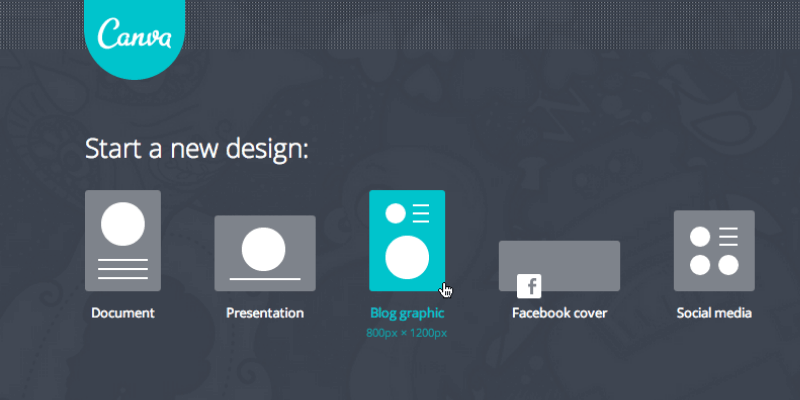
Canva
Efficacité Simple, facile à utiliser et efficace. Prix : Gratuit avec une option d'abonnement pour 12,95 $/mois par personne Facilité d'utilisation : Modèles et graphiques à profusion Soutien Page d'assistance très complète avec options d'envoi par courriel.Résumé
Canva.com est une plateforme de conception en ligne extrêmement simple et facile à utiliser, qui permet aux utilisateurs de créer une grande variété de supports pour l'impression et la distribution en ligne. Le site propose des milliers de modèles gratuits (plus de 60 000...), des graphiques, des photos et des éléments, tout en permettant aux utilisateurs de télécharger leur propre matériel.
Pour un designer inexpérimenté à la recherche d'une solution rapide, Canva est le site qu'il vous faut. Même si vous êtes expérimenté, Canva offre un large éventail de fonctions qui simplifient le processus et vous rendent la vie beaucoup plus facile. Le site intègre également des éléments en ligne avec des capacités audio et visuelles (pensez aux vidéos Youtube ou aux chansons de Spotify), ce qui est incompatible avec la plupart des autres logiciels de conception.
Dans l'ensemble, Canva est assez solide et complet, avec seulement quelques problèmes mineurs de mise en forme du texte. Il se peut que vous deviez payer pour certains graphiques ou images, mais cela peut être facilement résolu en téléchargeant les vôtres. Canva ne remplacera peut-être pas InDesign ou d'autres logiciels techniques pour les concepteurs expérimentés, car il ne dispose pas de certaines des fonctionnalités les plus avancées, mais en ce qui concerne les logiciels de conception en ligne gratuits,Canva est le numéro un à mes yeux !
Ce que j'aime : Super facile à utiliser. Superbes modèles. Palettes de couleurs et polices. Possibilité de télécharger ses propres photos et gratuitement.
Ce que je n'aime pas Plusieurs applications uniquement disponibles pour les abonnés à Canva for Work, certains graphiques sont payants.
4.9 Obtenir Canva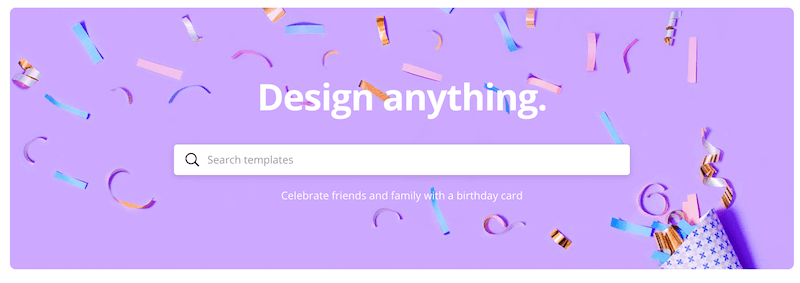
Qu'est-ce que Canva ?
Canva est une plateforme de conception en ligne qui permet aux utilisateurs de réaliser facilement un large éventail de supports visuels.
A quoi peut me servir Canva ?
Vous pouvez utiliser Canva pour pratiquement tous les besoins liés au design : présentations de travail, invitations à des fêtes, cartes de visite, CV, messages sur les réseaux sociaux, bannières, affiches, etc.
Grâce à l'énorme quantité de modèles et d'éléments disponibles à portée de main, aucune compétence en matière de conception n'est nécessaire. Il suffit de choisir un modèle, d'insérer votre texte et vos graphiques et voilà !
Combien coûte Canva ?
Son utilisation est gratuite, avec la possibilité d'acheter certains graphiques et photos pour 1 $. Canva propose également un service d'abonnement appelé Canva For Work, qui coûte 12,95 $/mois par membre d'équipe ou un paiement annuel de 119 $ (9,95 $/mois) par membre d'équipe. Cependant, la version gratuite a tendance à faire l'affaire.
Comment utiliser Canva ?
L'utilisation de Canva est simple : rendez-vous sur le site www.canva.com, créez un compte gratuit et lancez-vous ! La création d'un compte vous permet de revisiter vos créations à plusieurs reprises pour y apporter des modifications si nécessaire.
Malheureusement, Canva étant un site web, il ne peut être utilisé hors ligne, mais il est disponible partout où il y a une connexion internet. Il dispose même d'une application mobile pour les moments où le WiFi est rare mais pas les données.
Et si Canva n'a pas le graphique ou l'image que je recherche ?
Ne vous inquiétez pas : bien que Canva dispose de milliers de graphiques, d'icônes et de photos, vous pouvez toujours télécharger les vôtres ! Vous pouvez même connecter votre Instagram ou votre Facebook pour inclure vos photos préférées des médias sociaux.
Pourquoi me faire confiance pour cette revue de Canva ?
Salut, je m'appelle Jane ! Je suis toujours à la recherche de nouveaux logiciels utiles pour l'édition de photos, la conception graphique ou pour occuper mon après-midi. J'ai tout testé, des plateformes en ligne pour débutants aux logiciels avancés à télécharger qui ont pris toute la place sur mon ordinateur.
À ce stade, j'ai testé le bon, le mauvais et le laid pour que vous n'ayez pas à le faire. Je n'ai pas tendance à faire des préférences, mais plutôt à utiliser différents logiciels en fonction de ce sur quoi je travaille. Je suis toujours ouvert à des idées nouvelles et amusantes et j'apprends et grandis constamment grâce à différents projets.
J'ai commencé à utiliser Canva.com il y a plusieurs années, lorsque mon CV avait grand besoin d'une bonne révision. J'ai trouvé le site extrêmement facile à utiliser et j'ai testé modèle après modèle jusqu'à ce que j'obtienne le résultat souhaité. Aujourd'hui encore, je me connecte fréquemment au site pour apporter des modifications à mon CV existant, ainsi que pour créer de nouveaux documents lorsque je me heurte à un obstacle dans le processus de conception.
Cet article sur Canva n'est en aucun cas sponsorisé par Canva, mais j'ai pensé que je devais répandre l'amour (et la connaissance) d'une plateforme géniale qui a la capacité d'aider des tonnes de gens dans le monde du design !
Revue détaillée de Canva
1. créer avec Canva
Canva couvre miraculeusement toutes les catégories de modèles dont vous pouvez avoir besoin : médias sociaux, documents, documents personnels, éducation, marketing, événements et publicités.
Chaque catégorie de modèles comprend des sous-catégories. Parmi les plus remarquables, citons les CV et les en-têtes de lettres (documents), les posts et les stories Instagram et les géofiltres Snapchat (médias sociaux), les cartes d'anniversaire, les agendas et les couvertures de livres (particuliers), les annuaires et les bulletins scolaires (éducation), les logos, les coupons et les lettres d'information (marketing), les invitations (événements) et les publicités Facebook (publicités).surface des modèles proposés sur le site.
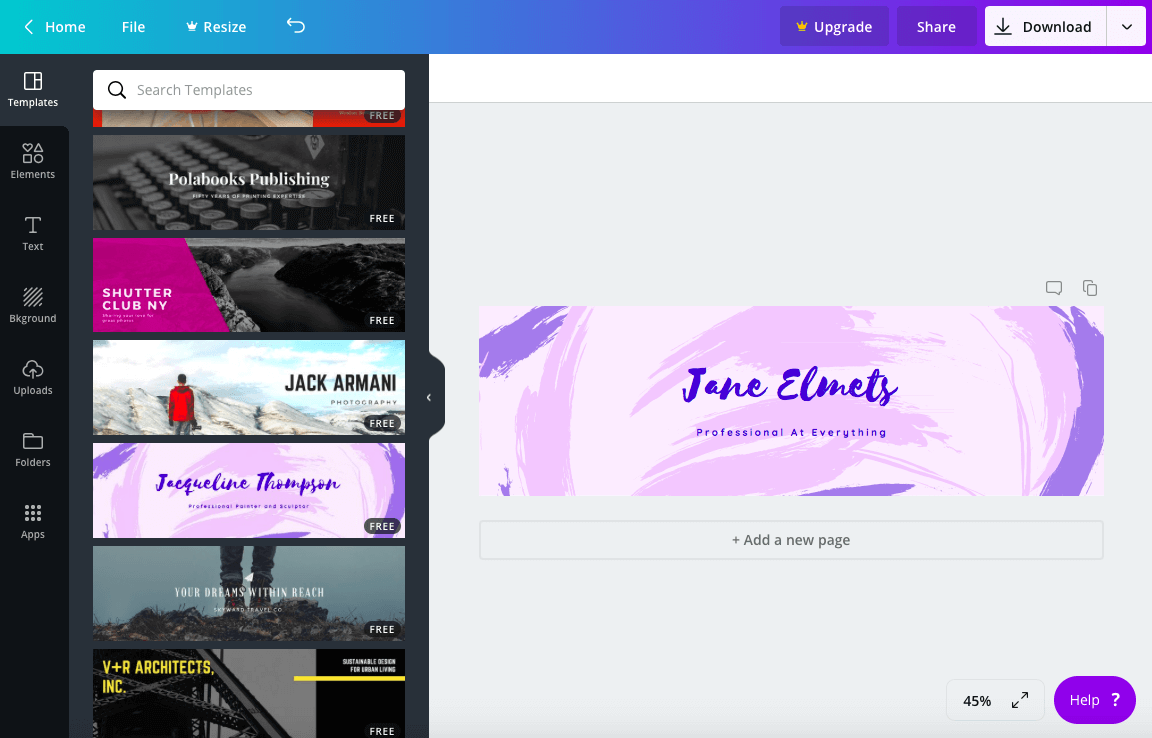
La meilleure partie de ces modèles est qu'ils sont déjà formatés pour s'adapter à ce que vous concevez. Par exemple, le modèle de bannière LinkedIn a déjà la bonne taille pour LinkedIn !
L'inconvénient ? Malheureusement, Canva ne vous donne pas les dimensions ou les lignes de quadrillage directement à l'écran, alors qu'elles sont généralement présentes dans d'autres logiciels de conception. Toutefois, ce problème est facilement résolu par une recherche rapide sur Google. L'avantage ? Vous pouvez également créer votre propre modèle avec des dimensions personnalisées.

Alors que les modèles sont super faciles à utiliser et magnifiquement conçus, un autre élément frustrant est que vous ne pouvez pas redimensionner votre design pour l'adapter à d'autres fonctions sans l'abonnement à Canva For Work.
Ce n'est pas la fin du monde, puisque c'est ce que vous devez faire dans la plupart des logiciels de conception, mais le fait que cette fonctionnalité soit payante revient à agiter une carotte devant un cheval, si vous voyez ce que je veux dire.

2. personnalisons
Canva propose de nombreux éléments à ajouter à votre modèle ou à modifier. Elle propose gratuitement des photos, des grilles, des formes, des graphiques, des lignes, des cadres, des illustrations, des icônes, etc. Les grilles sont très bien conçues et il est extrêmement facile d'insérer des photos ou des graphiques dans l'espace souhaité.
Il suffit d'ajouter une grille à votre modèle, de choisir une photo et de la faire glisser dans la grille. Elle se met automatiquement en place et vous pouvez la redimensionner à votre guise d'un double-clic. Il existe une quantité infinie de grilles disponibles gratuitement, ce qui simplifie encore le processus de conception et vous permet de diviser avec goût ce que vous concevez.
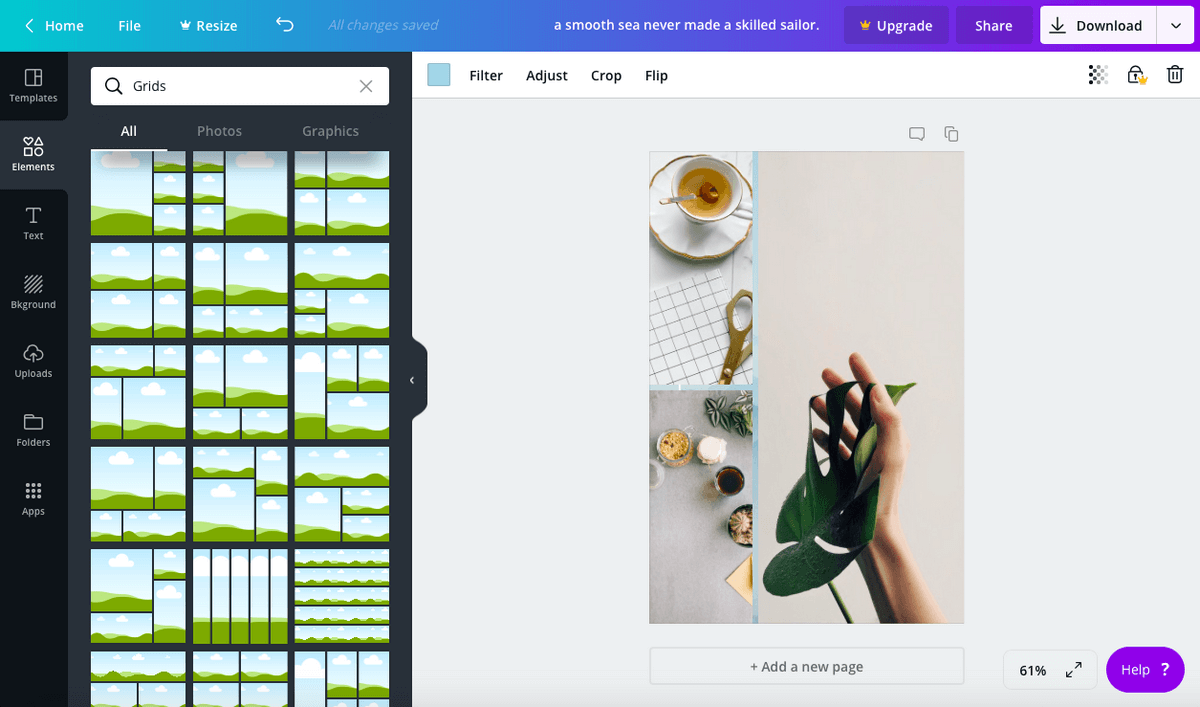
J'aime aussi beaucoup l'élément cadre. Supposons que vous souhaitiez ajouter une photo de vous à votre bannière LinkedIn. Il suffit de placer un cadre sur le modèle, de télécharger une photo de vous et de la faire glisser dans le cadre. Comme pour la fonction de grille, il existe des centaines de cadres gratuits que vous pouvez utiliser dans toutes les formes imaginables. Cela évite un énorme casse-tête de conception manuelle de formes avec InDesign ou un autre logiciel.
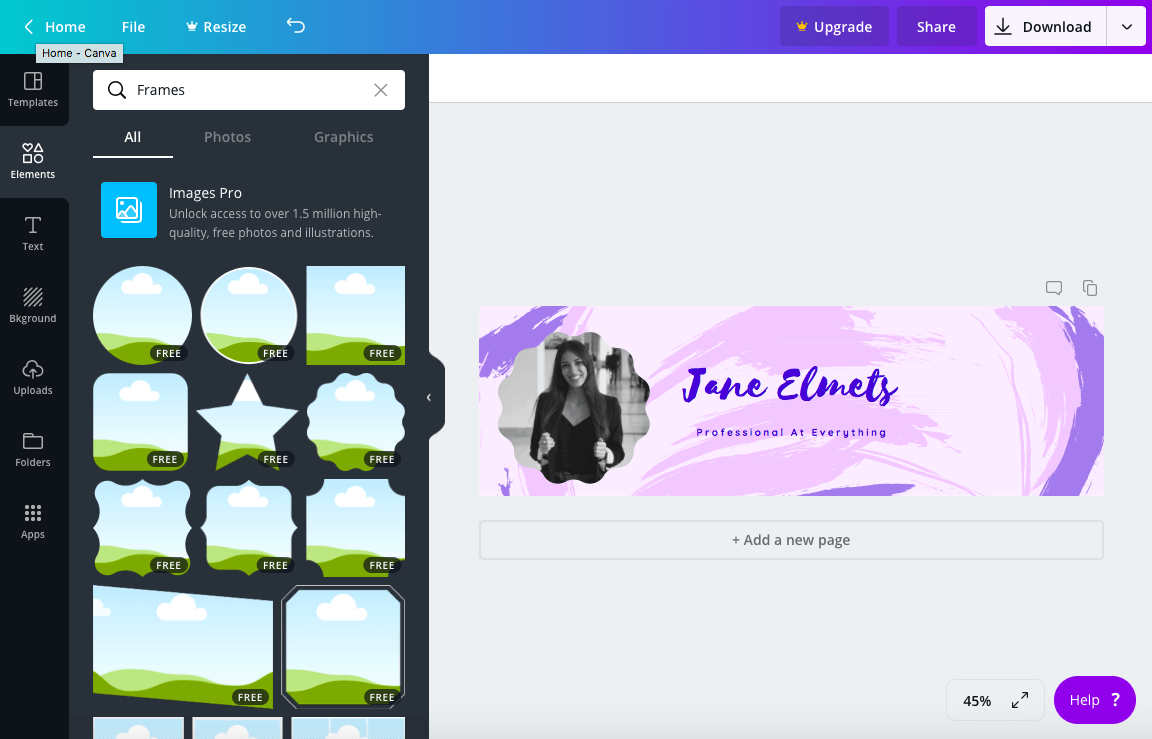
3. Personnalisez votre design
Canva est vraiment le meilleur ami du designer lorsqu'il s'agit de ses options de texte prédéfinies. Si vous êtes comme moi, associer des polices de caractères est un cauchemar. J'ai l'impression que quelle que soit la combinaison que je choisis, quelque chose a toujours l'air un peu bancal.
Canva a transformé un cauchemar en un rêve devenu réalité grâce à son large éventail d'options et de combinaisons de texte. Ils ont une tonne de formats différents et de polices à profusion. Il suffit de sélectionner un échantillon de texte que vous aimez, puis de le modifier en termes de taille, de couleur et de contenu.
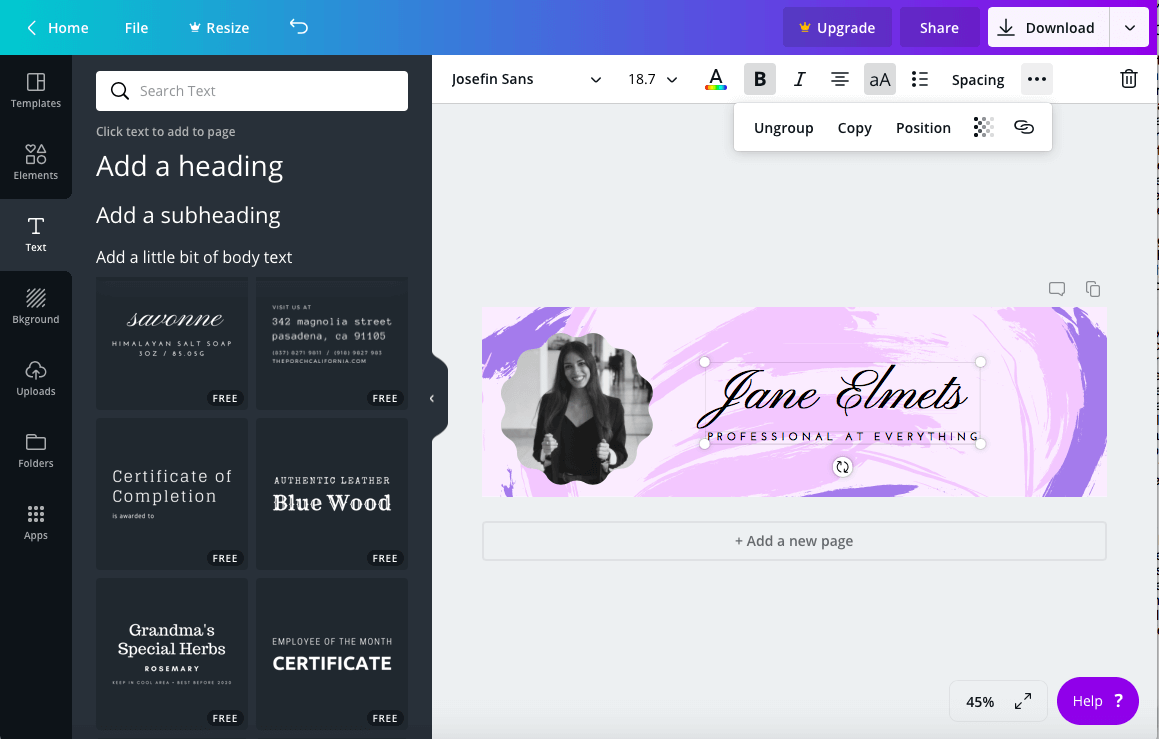
Les options de texte prédéfinies sont regroupées, ce qui peut être déroutant pour les concepteurs novices. Pour déplacer les éléments individuellement, vous devez vous souvenir de cliquer sur les trois points de la barre supérieure et de sélectionner l'option de dégroupement. Cela vous permet de déplacer les deux boîtes différentes séparément plutôt que comme un seul élément.
Si vous préférez concevoir votre propre texte, vous pouvez également ajouter un titre, un sous-titre ou un "petit bout de texte" à partir de la même page. Dans ce cas, vous pouvez choisir votre propre police et le format que vous souhaitez. Bien que j'aie tendance à m'en tenir au texte prédéfini (c'est tellement facile et pratique !), il m'est arrivé d'utiliser l'option autonome, par exemple lorsque je concevais mon CV.J'ai constaté qu'il peut être un peu frustrant de travailler avec cette option.
Mon principal point de désaccord : les puces ! Lorsque je travaille avec l'option de puces de Canva, j'ai constaté que vous devez utiliser les puces dans tout le bloc de texte. Si vous essayez de désactiver les puces pour une seule ligne, elles sont désactivées pour tout le texte. De plus, si votre texte est centré, les puces restent collées sur le côté gauche plutôt que sur le texte lui-même. Cela peut être vraiment frustrant sichaque ligne de texte a une longueur différente.

Ici, j'ai réussi à faire coller les balles sur le mot "Professional" en redimensionnant la zone de texte, mais les mots "At" et "Everything" sont restés en suspens. Ce n'est pas la fin du monde, mais cela crée une certaine frustration et m'incite à m'en tenir aux options de texte prédéfinies.
4. Fonctions Premium
Canva dispose d'une variété de fonctionnalités et d'applications premium qui ne sont accessibles qu'à ceux qui ont souscrit à l'abonnement Canva For Work. Ces fonctionnalités comprennent l'animation (la possibilité de transformer des designs Canva en GIF et en vidéos), un kit de marque (un endroit central où vous pouvez trouver toutes les couleurs, polices, logos et designs de votre marque pour un accès facile), des polices pro (la possibilité de télécharger vos propres polices), le redimensionnement magique(mentionné précédemment - la possibilité de redimensionner de manière transparente n'importe quel dessin dans un nouveau format ou modèle), des images (accès à toutes les images et graphiques de Canva), et un arrière-plan transparent (enregistrez votre dessin au format PNG).
Une dernière fonctionnalité premium est la possibilité d'organiser vos dessins dans des dossiers avec un stockage illimité. Pour être honnête, cette fonctionnalité me frustre vraiment. Pourquoi devez-vous payer pour organiser vos dessins ? Cela semble être quelque chose qui devrait être gratuit. Une façon de contourner ce problème est de simplement enregistrer/télécharger vos dessins et de les enregistrer dans des dossiers sur votre bureau.

Cela dit, beaucoup de ces fonctionnalités sont très utiles pour la conception, en particulier l'aspect PNG et la possibilité de télécharger tous les matériaux uniques de votre marque. Si ce sont vos principaux besoins en matière de conception, je vous suggère de vous en tenir à des logiciels comme InDesign ou Photoshop. Cependant, gardez à l'esprit qu'il existe de nombreux sites Web qui vous permettent de convertir des conceptions ou des graphiques en PNG, de sorte que cette partie estfacilement atténué si vous vous en tenez à la gratuité de Canva.
Canva lance également deux nouvelles applications au sein de Canva For Work, intitulées "Unlimited Images" et "Canva Schedule". "Unlimited Images" permet d'accéder à plus de 30 millions d'images de stock directement sur le site Web, tandis que "Canva Schedule" vous permet de programmer des publications sur les médias sociaux à partir de Canva.
Bien que ces deux fonctionnalités soient utiles, je ne suggérerais pas d'acheter un abonnement à Canva For Work pour l'une ou l'autre d'entre elles, car il existe des dizaines de sites Web qui proposent des photos de stock gratuites (voir unsplash.com par exemple) et un meilleur logiciel de planification.
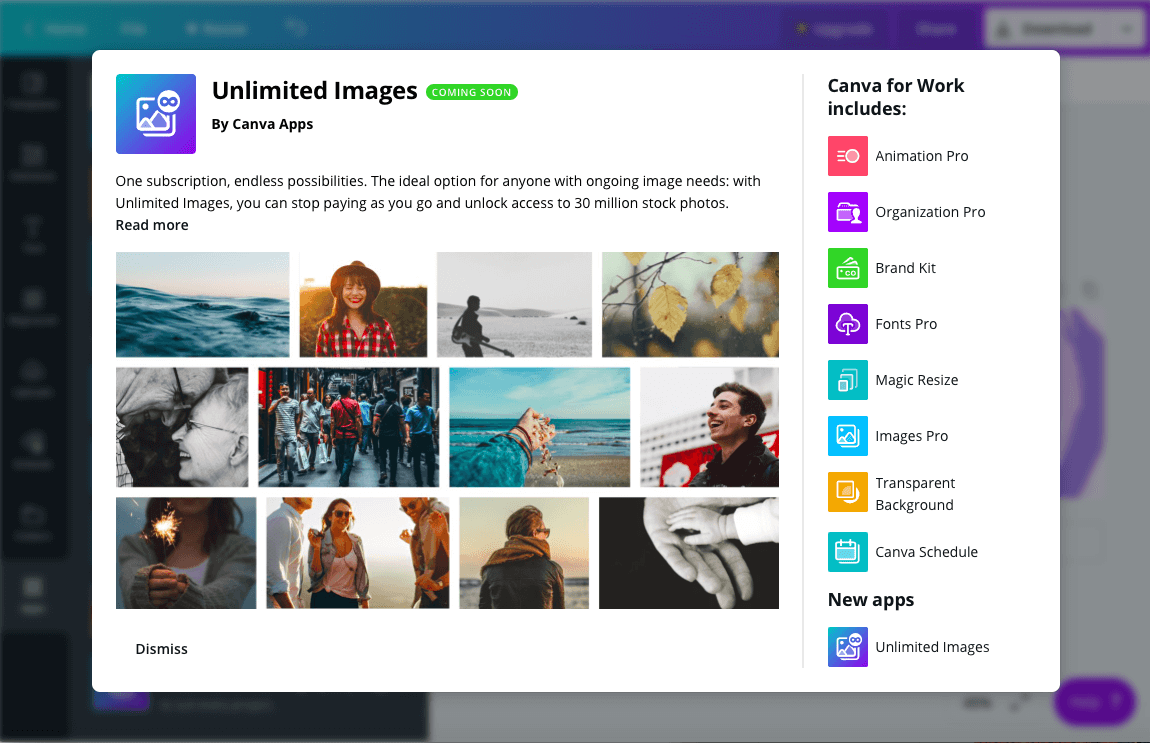
Après avoir évalué toutes les fonctionnalités premium, je ne vous suggérerais pas d'acheter un abonnement à Canva For Work, à moins que votre équipe n'ait besoin d'une nouvelle façon de collaborer sur le front de la conception. À mon avis, beaucoup de ces fonctionnalités ne valent pas la peine d'être payées, car la plupart d'entre elles sont facilement trouvables gratuitement sur d'autres sites Web. De plus, 12,95 $ par mois et par personne semblent un peu élevés pour ce qu'ils offrent.
Alternatives à Canva
InDesign est probablement l'un des programmes de conception les plus populaires et les plus utilisés. Il fait partie de la "boîte à outils" de tout graphiste expérimenté et constitue un outil incontournable pour la création d'une image de marque et de matériel de marketing pour une entreprise. Cependant, comme tous les produits Adobe, InDesign est assez cher, puisqu'il coûte 20,99 dollars par mois à lui seul (ou 52,99 dollars par mois pour toutes les applications Creative Cloud). En payant 21 dollars par mois pour uneBien que le logiciel InDesign ne soit pas idéal, il s'agit d'un logiciel de conception extrêmement performant, aux capacités étendues et qui fait l'objet d'un véritable culte. Mais n'oubliez pas que des compétences en conception sont essentielles avec ce logiciel, tout comme une compréhension approfondie de l'ensemble des outils et des fonctions. Lisez notre revue complète d'InDesign pour en savoir plus.
Easil ressemble beaucoup plus à Canva qu'à InDesign, dans le sens où il s'agit d'un havre de paix pour les concepteurs débutants. Le site Web propose de superbes modèles, polices et graphiques, tous facilement personnalisables en fonction de votre marque et de vos besoins spécifiques. Easil offre une couche supplémentaire d'unicité en proposant des outils d'effet de texte (faire briller votre texte, créer une ombre portée, etc.), un générateur de palette de couleurs et une fonction de tableau pour inclureEasil offre également des outils de conception plus avancés, permettant aux concepteurs plus expérimentés de travailler en couches ou de fusionner des conceptions provenant d'autres modèles. Easil propose trois forfaits : gratuit, Plus (7,50 $/mois) et Edge (59 $/mois). En termes de prix, je dirais que 7,50 $ par mois est raisonnable si vous recherchez quelque chose de similaire à Canva For Work à un coût de 10 euros par mois.un coût moindre.
Les raisons de mes classements
Efficacité : 5/5
Comme vous pouvez le constater dans ma revue détaillée ci-dessus, Canva est une plateforme en ligne extrêmement efficace lorsqu'il s'agit de créer de magnifiques designs en toute simplicité. Leurs modèles sont bien conçus et faciles à modifier, et couvrent à peu près toutes les catégories imaginables.
Prix : 5/5
La version gratuite de Canva offre suffisamment de fonctionnalités et de possibilités pour concevoir à peu près n'importe quoi. Si vous souhaitez utiliser l'une de leurs images ou l'un de leurs graphiques qui ne sont pas gratuits, ils ne coûtent qu'un dollar chacun, ce qui est assez raisonnable. L'abonnement à Canva For Work, qui coûte 12,95 dollars par mois et par personne, est certes plus cher, mais il obtient tout de même 5 étoiles pour sa version gratuite tout à fait fonctionnelle.mentionné, je ne prendrais pas la peine d'acheter un abonnement payant.
Facilité d'utilisation : 4,5/5
Canva est super facile à utiliser et c'est le rêve de tout designer débutant. En fait, lorsque j'ai commencé à concevoir, Canva était pratiquement toujours ouvert sur mon ordinateur. Il est complet et dispose de tonnes de tutoriels directement sur le site pour vous aider à résoudre les problèmes que vous pouvez rencontrer. Cela dit, il y a quelques problèmes avec la fonction texte (principalement les puces) qui peuvent être frustrants pour l'utilisateur.
Soutien : 5/5
Canva a fait un travail remarquable en développant sa page d'assistance en ligne. De nombreuses catégories couvrent à peu près tous les problèmes que vous pouvez rencontrer, et propose une assistance 24 heures sur 24 en semaine par e-mail, sur Facebook, sur Twitter ou via un formulaire de soumission en ligne, avec un délai de réponse garanti de 1 à 4 heures. On ne peut pas faire mieux.
Conclusion
Canva.com est une plateforme de conception en ligne merveilleusement bien conçue qui aide à résoudre certains des principaux problèmes auxquels sont confrontés les concepteurs débutants ou les personnes à la recherche d'une solution rapide en matière de conception. Les nombreux modèles couvrent à peu près toutes les catégories dont vous aurez besoin, il y a de superbes polices et palettes de couleurs, une tonne d'images et de graphiques gratuits et, surtout, l'utilisation est gratuite.ne savent pas par où commencer, sautez sur Canva et commencez à défiler. Vous trouverez certainement quelque chose à utiliser.
Obtenir Canva maintenantAlors, que pensez-vous de cet examen de Canva ? Laissez un commentaire ci-dessous et faites-le nous savoir.

